سيوضح لك هذا الدليل المفصل خطوة بخطوة كيفية تثبيت شهادة SSL على خدمات سطح المكتب البعيد (RDS). ستكتشف أيضًا أفضل مكان للتسوق للحصول على شهادة خدمات سطح المكتب البعيد.
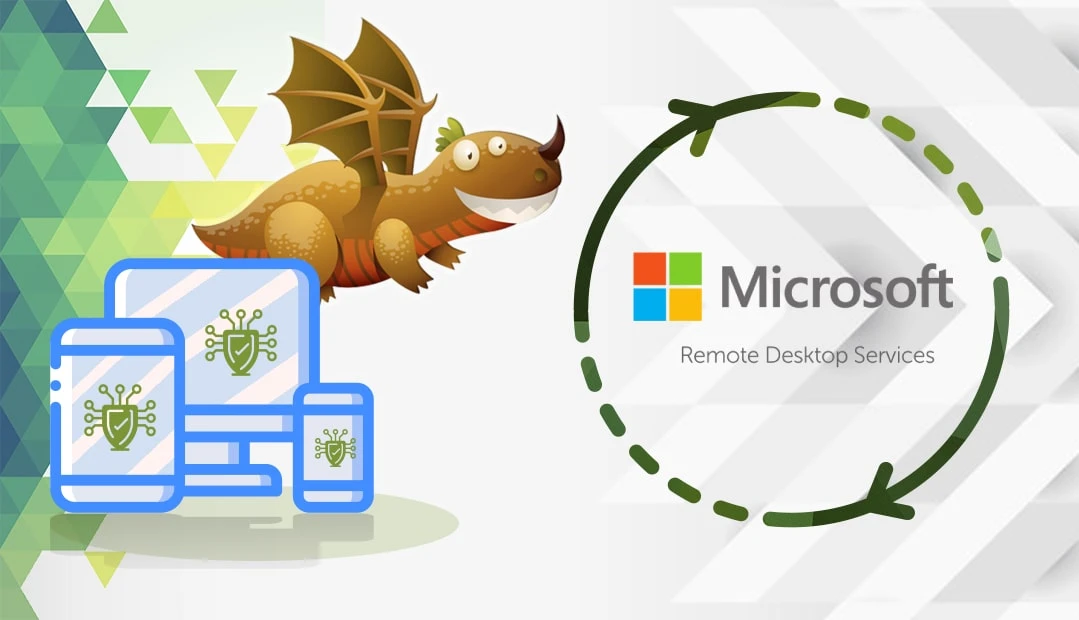
جدول المحتويات
- إنشاء رمز المسؤولية الاجتماعية للشركات لخدمات سطح المكتب البعيد
- تثبيت شهادة SSL على خدمات سطح المكتب البعيد
- اختبر تثبيت SSL الخاص بك
- من أين تشتري شهادة SSL لخدمات سطح المكتب البعيد؟
إنشاء رمز المسؤولية الاجتماعية للشركات لخدمات سطح المكتب البعيد
عند التقدم بطلب للحصول على شهادة SSL، يجب عليك إنشاء رمز CSR وإرساله إلى المرجع المصدق (CA). تتضمن المسؤولية الاجتماعية للشركات تفاصيل الاتصال بموقعك الإلكتروني أو شركتك. استناداً إلى إصدار خادم بوابة سطح المكتب البعيد الخاص بك، يمكنك إنشاء المسؤولية الاجتماعية للشركات في نفس إصدار IIS. يأتي خادم Microsoft IIS مثبتًا مسبقًا مع كل إصدار من إصدارات Windows.
على سبيل المثال، إذا كنت تستخدم RDS 2016، فسوف تقوم بإنشاء CSR في IIS 10 المضمن في Windows Server 2016، ثم تثبيت شهادة SSL لاتصال سطح المكتب البعيد.
لقد كتبنا بالفعل أدلة شاملة حول كيفية إنشاء رمز CSR على إصدارات IIS المختلفة.
أو يمكنك إنشاء المسؤولية الاجتماعية للشركات تلقائياً باستخدام مُنشئ المسؤولية الاجتماعية للشركات.
بعد إنشاء CSR الخاص بك وإكمال التحقق من صحة SSL، سيرسل المرجع المصدق (CA) جميع ملفات الشهادات اللازمة إلى صندوق الوارد الخاص بك.
يمكنك الآن المتابعة إلى تثبيت SSL.
تثبيت شهادة RDS SSL SSL
قبل بدء التثبيت، تأكد من أن لديك جميع ملفات SSL المطلوبة.
- شهادة الخادم الخاص بك: هذه هي شهادة SSL الخاصة بك مع .cer أو .crt. تحتاج إلى استخراجها من أرشيف ZIP الذي تلقيته من المرجع المصدق الخاص بك وحفظه على جهازك.
- شهاداتك الوسيطة: هذا هو ملف.ca-bundle من أرشيف ZIP الخاص بك
- مفتاحك الخاص: هذا هو المفتاح. لقد قمت بإنشائه مع رمز CSR الخاص بك.
بعد ذلك، اتبع الخطوات التالية:
- للوصول إلى “إدارة بوابة سطح المكتب البعيد”، انقر فوق ابدأ > أدوات إدارية > خدمات سطح المكتب البعيد > إدارة بوابة سطح المكتب البعيد إدارة بوابة سطح المكتب البعيد
- في شجرة وحدة التحكم في إدارة بوابة سطح المكتب البعيد، انقر بزر الماوس الأيمن على خادم بوابة RDثم حدد خصائص
- بعد ذلك، انقر فوق علامة التبويب شهادة SSL، ثم انقر فوق استيراد شهادة على شهادات بوابة RD Gateway (كمبيوتر محلي)/المخزن الشخصي
- انقر فوق استعراض واستيراد الشهادة
- حدد موقع شهادة SSL الخاصة بك وانقر فوق فتح
- أدخل كلمة المرور التي قمت بإنشائها لمفتاحك الخاص
- انقر على استيراد الشهادة ثم موافق
- أعد تشغيل الخادم حتى تدخل التغييرات حيز التنفيذ.
تهانينا، أنت الآن تعرف كيفية تثبيت شهادة RDS SSL.
اختبر تثبيت SSL الخاص بك
بعد تثبيت شهادة SSL على RDS، اكتب عنوان URL الخاص بك في شريط عنوان المتصفح للتحقق من قفل SSL ومعلومات الشهادة. حتى إذا تم عرض كل شيء بشكل صحيح، فإننا نوصي بإجراء اختبار شامل لتهيئة SSL الخاص بك والذي سيحدد الأخطاء والثغرات الخفية المحتملة. توفر أدوات SSL القوية هذه فحوصات وتقارير فورية عن حالة شهادة SSL الخاصة بك.
من أين تشتري شهادة خدمات سطح المكتب البعيد؟
إذا كنت تبحث عن شهادات SSL ميسورة التكلفة، فإن SSL Dragon هو أفضل بائع SSL لديك. سيرشدك موقعنا الإلكتروني البديهي وسهل الاستخدام إلى مجموعة شهادات SSL بأكملها. جميع منتجاتنا صادرة عن جهات اعتماد موثوقة ومتوافقة مع خدمات سطح المكتب البعيد.
نحن نوفر لك أقل الأسعار في السوق ونقدم لك دعم العملاء المخصص لأي شهادة تختارها.
الأسئلة المتداولة
نعم، هذا صحيح. يمكنك تأمين سطح المكتب البعيد باستخدام أي شهادة SSL صادرة عن مرجع مصدق موثوق به. جميع شهادات SSL Dragon متوافقة مع RDS وأحدث بروتوكول TLS.
نسخ الرابط
لتجديد شهادة SSL على RDP، اتبع نفس الخطوات التي اتبعتها أثناء التثبيت. قم بإنشاء CSR لشهادتك، وأرسلها إلى المرجع المصدق الخاص بك، ثم قم باستيراد الشهادة إلى مخزن RDP الشخصي. وأخيراً، قم بربط شهادة RDP بخدمات RDP.
نسخ الرابط
يتم تخزين شهادات خادم RDP في مخزن شهادات “سطح المكتب البعيد” ضمن حساب الكمبيوتر.
للوصول إلى مخزن شهادات “سطح المكتب البعيد” ضمن حساب الكمبيوتر، قم بتشغيل الأمر certlm.msc.
نسخ الرابط
وفِّر 10% على شهادات SSL عند الطلب اليوم!
إصدار سريع، وتشفير قوي، وثقة في المتصفح بنسبة 99.99%، ودعم مخصص، وضمان استرداد المال خلال 25 يومًا. رمز القسيمة: SAVE10


